在日常使用苹果手机时,我们经常会遇到需要在照片上做标记或者画圆的需求,这些操作虽然看似简单,但却是许多用户所不熟悉的技巧。苹果手机作为一款功能强大的智能手机,其内置的编辑工具和功能十分丰富,可以轻松帮助我们实现这些操作。接下来我们将介绍如何在苹果手机上用爱心画圆或者在照片上进行标记的方法,让您轻松掌握这些实用技巧。
苹果手机怎么在照片上做标记
具体方法:
1.首先,在手机相册里找到要标记的照片。点击右上角“编辑”,进入编辑页面,在最下方的四个按钮中点击最右边的那个,选中“标记”,进入标记页面。
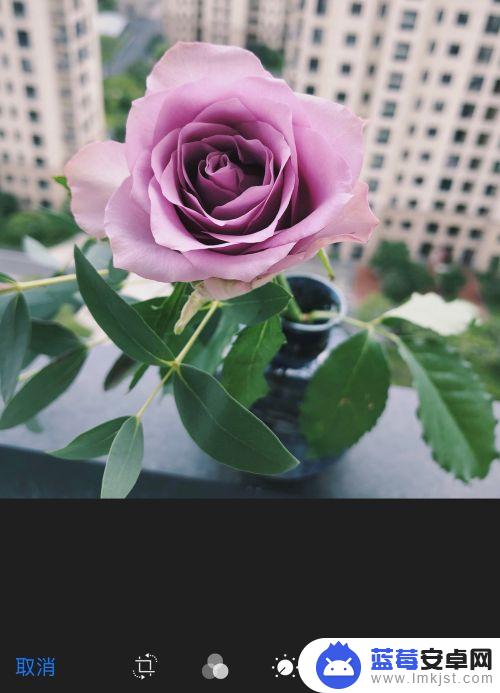
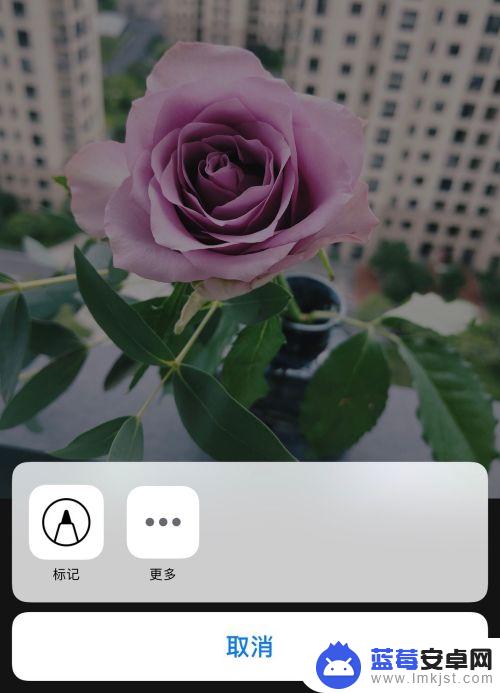
2.可以看到屏幕下方出现了一排工具,前三个是三种不同笔触的画笔。对应粗线、模糊线和细线,根据自己的需求选择,第四个是橡皮擦,可以擦掉画错或不要的线条,第五个是套索,这个下面会介绍用法,第六个是颜色。
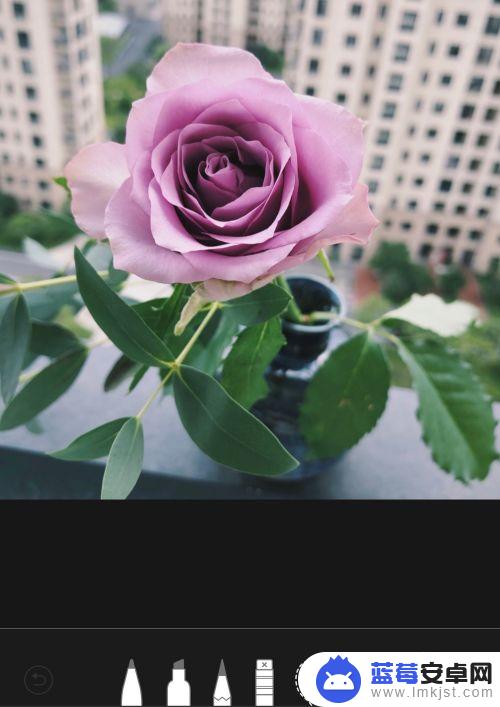
3.选中画笔工具之后,点击颜色按钮,可以看到出现了一系列可选颜色,需要哪个颜色直接点击选中即可。这里我们试着先用黄色画一个五角星。
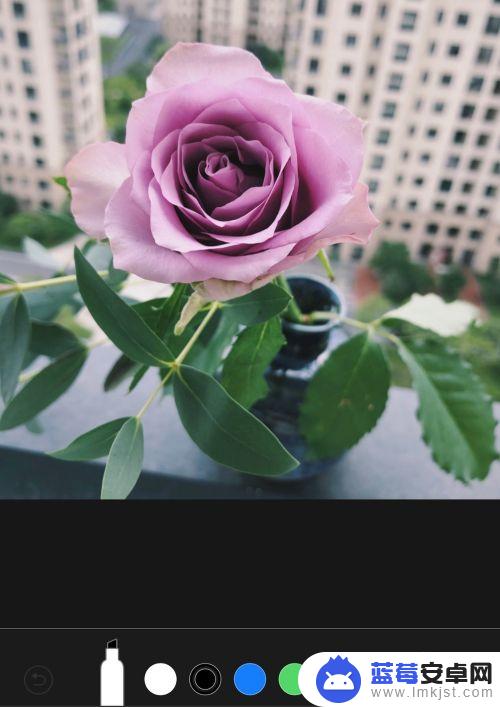
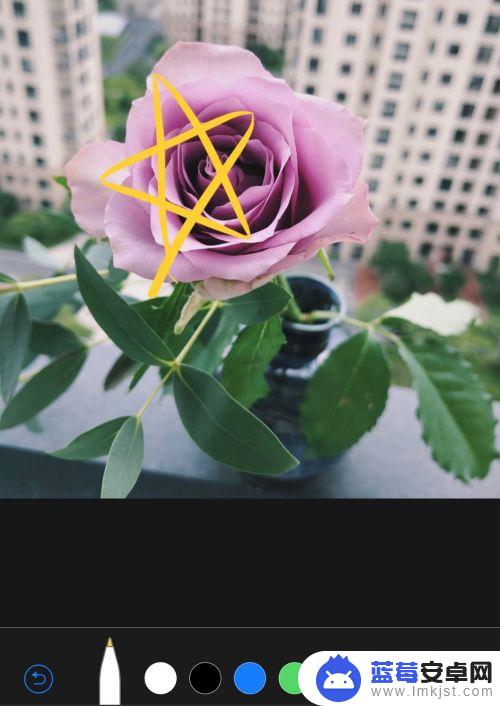
4.接下来介绍一下前面提到的套索工具的用法。点击套索工具,在图片上五角星的位置圈一个圈,把五角星都围在里面,选择拷贝,粘贴。
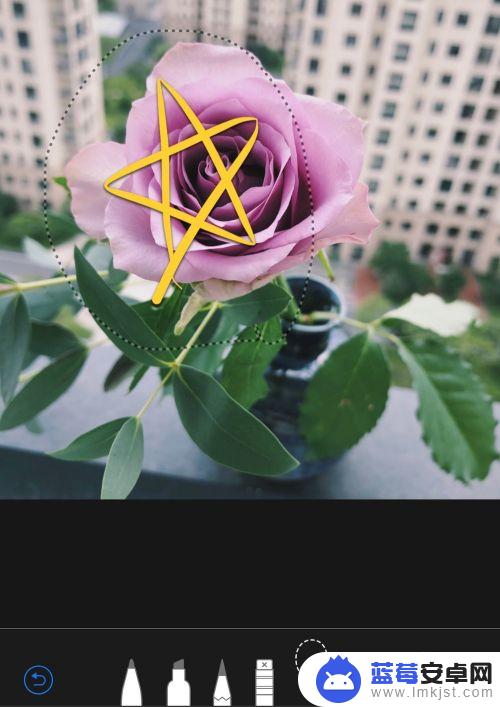
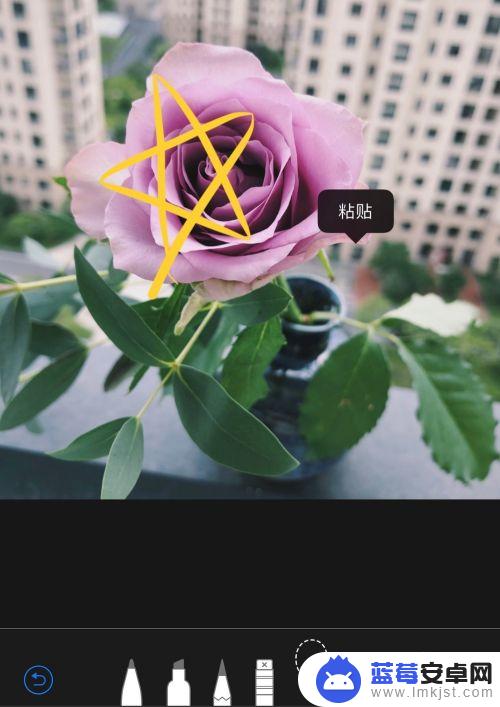
5.这样就可以得到两个一模一样的五角星了,所以套索工具的用处是可以复制你画在图片上的标记。这样标记的所有功能都介绍完了。
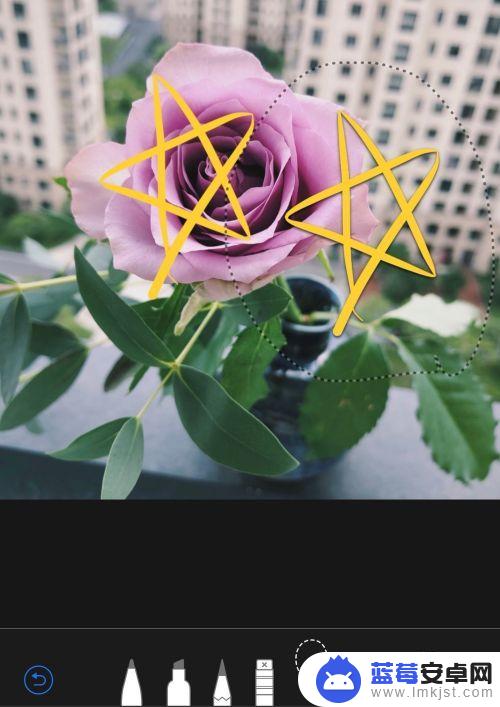
以上是关于如何在苹果手机上画圆的全部内容,如果有遇到相同问题的用户,可以参考本文中介绍的步骤进行修复,希望对大家有所帮助。












